如何在wps文档中自动生成目录
我们在使用WPS编辑文档时,有一个自动生成目录的功能,非常方便的实现目录的添加。是如何操作的呢?具体步骤如下:
1. 首先打开电脑上需要设置目录的相关wps文档。
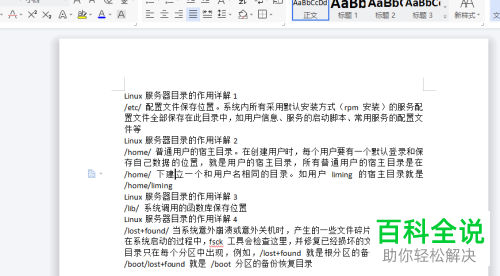
2. 接着根据文档自身需要在文档中设置好标题。
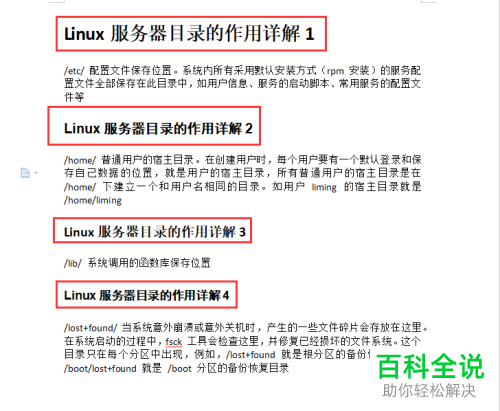
3. 完成上述步骤之后,选择页面上方的引用,如图。
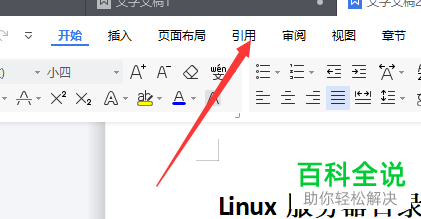
4. 接着在引用下,选择左侧的目录。
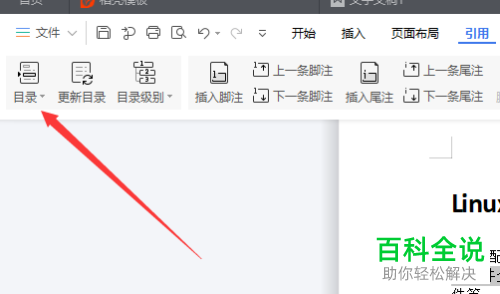
5. 接着在左侧下方位置选择自动目录。
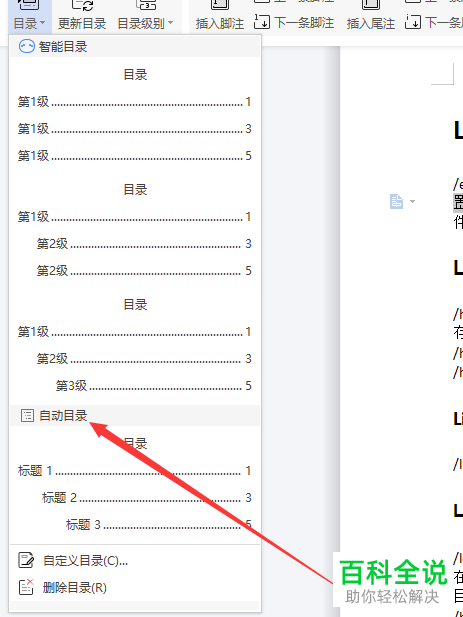
6. 如图所示,系统就自动生成目录了。

7. 我们可以选择右键右边的任一目录对该条目录设置降级,升级,删除等操作。

以上就是如何在wps文档中自动生成目录的具体操作步骤。
赞 (0)

